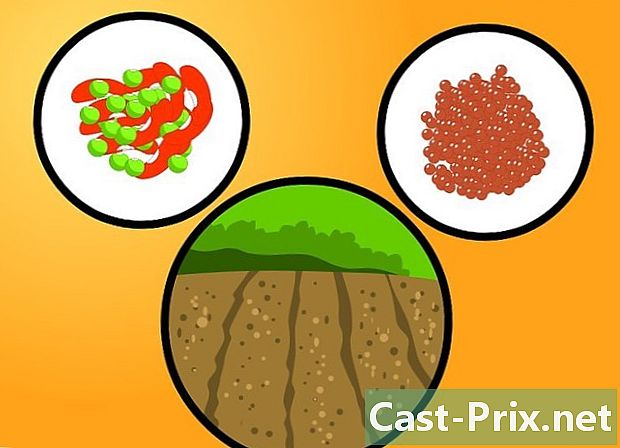Hoe verbinding te maken met Skype
Schrijver:
John Stephens
Datum Van Creatie:
1 Januari 2021
Updatedatum:
29 Juni- 2024
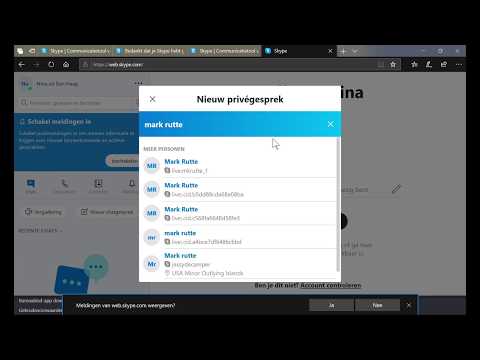
Inhoud
- stadia
- Methode 1 Maak een Skype-account
- Methode 2 Download en installeer Skype op Windows
- Methode 3 Download en installeer Skype op Mac OS X
- Methode 4 Verbinding maken met Skype
- Methode 5 Verbinding maken met Skype met een Microsoft-account
- Methode 6 Meld u aan bij Skype met een Facebook-account
Skype is een programma dat wordt gebruikt om te bellen en video-oproepen. Voordat u Skype kunt gebruiken, moet u een account maken op de Skype-website. Als u al een Facebook-account of een Microsoft-account hebt, kunt u deze gebruiken in plaats van een nieuw Skype-account te maken. U kunt rechtstreeks vanuit de Skype-app zelf een nieuw account maken.
stadia
Methode 1 Maak een Skype-account
-
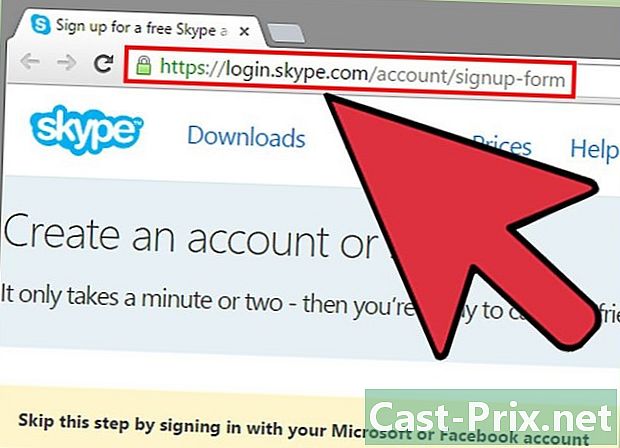
Ga naar de aanmeldingspagina van Skype. Als u al een Facebook-account of een Microsoft-account hebt, kunt u dit gedeelte overslaan om Skype rechtstreeks te downloaden en te installeren. Tot ziens op Skype. -
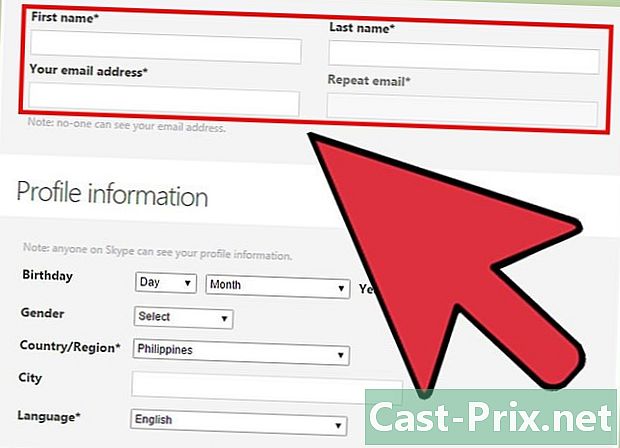
Voer uw naam en e-mailadres in. In het veld Voornaam, voer je voornaam in. In het veld Naam, voer je achternaam in. In het veld E-mailadres, voer uw e-mailadres in. In het veld Bevestig de e-mail, voer uw e-mailadres opnieuw in. -
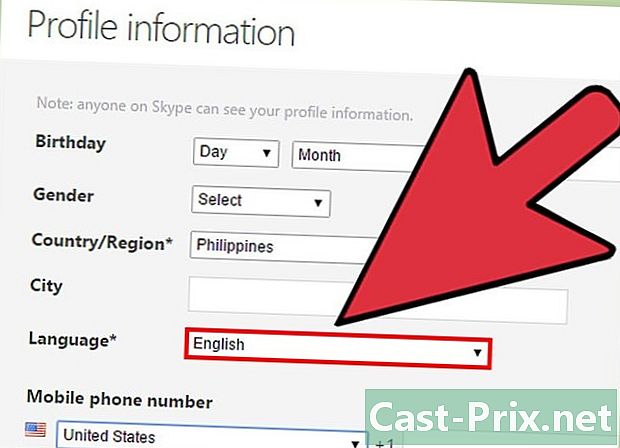
Kies de taal die u met Skype wilt gebruiken. Scroll naar beneden en in de sectie Profiel informatienaast taal, kies de taal die u wilt gebruiken met Skype.- U kunt ook de andere velden invullen, maar dit is optioneel.
-
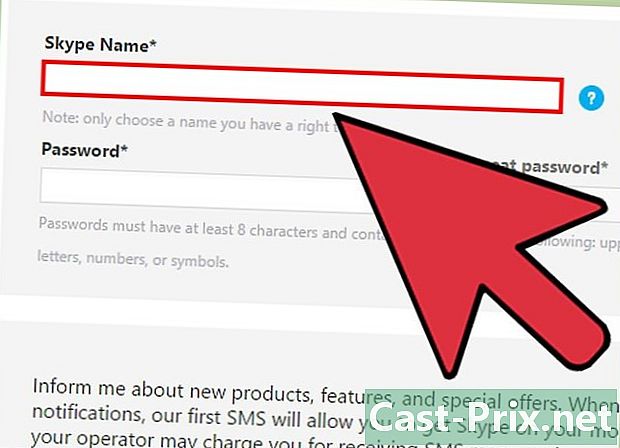
Kies een Skype-bijnaam. In het veld Skype-bijnaam, kies de Skype-naam die u wilt gebruiken en klik vervolgens op de knop? Dit zal u vertellen of uw Skype-bijnaam beschikbaar is. Anders zullen we alternatieven voorstellen.- Uw Skype-bijnaam moet minimaal 6 tekens bevatten. Het moet beginnen met een brief. Hij mag geen spaties of leestekens hebben.
-

Kies een wachtwoord. In het veld wachtwoordtyp een wachtwoord. Zorg ervoor dat je het kunt onthouden, maar het is niet zo gemakkelijk om te raden. In het veld Bevestig wachtwoord, voer je wachtwoord opnieuw in.- Uw wachtwoord kan tussen 6 en 20 tekens bevatten (letters of cijfers).
- Het wordt aanbevolen om uw wachtwoord op een stuk papier te schrijven.
-
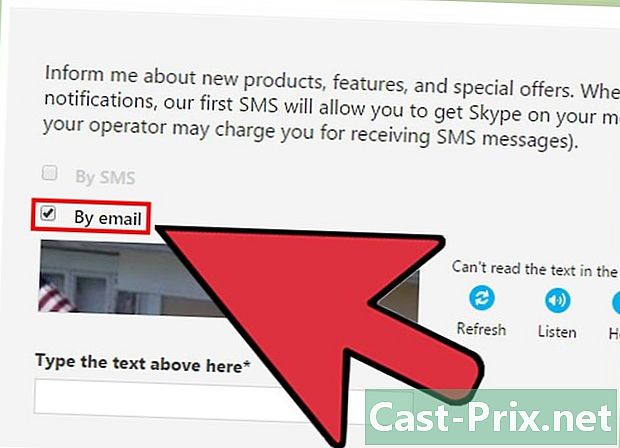
Kies of u Skype-e-mails wilt ontvangen. Als u een e-mail over Skype wilt ontvangen, verlaat u het vakje Per e-mail gecontroleerd. Zo niet, schakel het dan uit. -
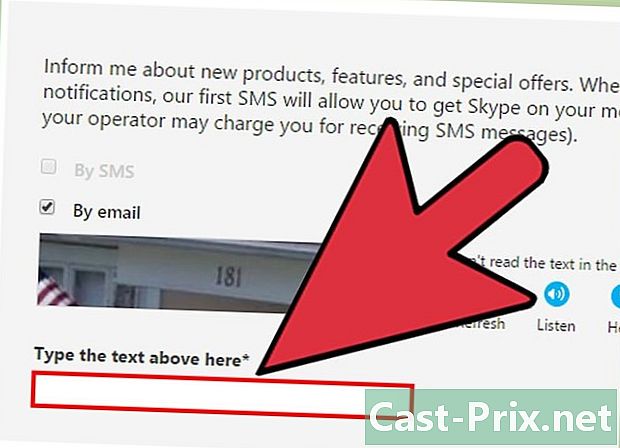
Typ de letters en cijfers die u op de afbeelding ziet. Als beveiligingsmaatregel gebruikt Skype een captcha om te voorkomen dat computers automatisch accounts maken. Typ de letters of cijfers die u op de afbeelding in het veld ziet Voer hier de e in die hierboven verschijnt.- Als u problemen ondervindt bij het lezen van de afbeelding, klikt u op de knop Vernieuwen. Klik op Luister om de letters te lezen.
-

Klik op Jaccepte - Doorgaan. U bent klaar om Skype te downloaden en te installeren.
Methode 2 Download en installeer Skype op Windows
-

Skype downloaden. Ga in een webbrowser naar Skype. Klik op de knop Skype downloaden. Het downloaden van het Skype-installatiebestand wordt gestart.- Op de pagina Skype downloadenU kunt Skype downloaden voor elk apparaat dat u bezit door op het apparaatpictogram boven aan de pagina te klikken.
-

Open het Skype-installatiebestand. Zoek het bestand SkypeSetup.exe in uw map Downloads. Dubbelklik op SkypeSetup.exe om het installatieproces te starten. -
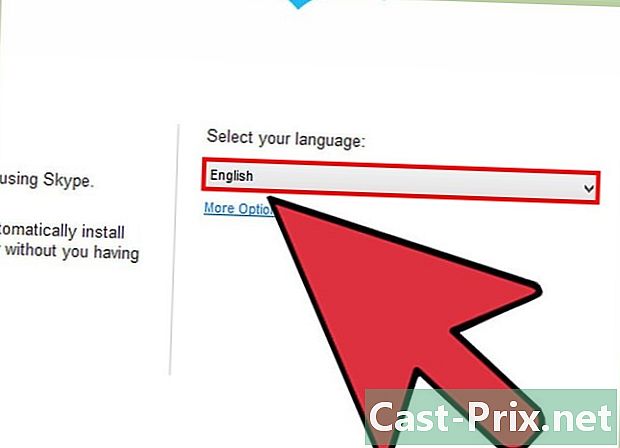
Kies je taal In het onderstaande Skype-installatievenster Selecteer uw taal, klik op het vervolgkeuzemenu en klik vervolgens op de taal die u wilt gebruiken met Skype. -

Kies de opstartoptie van Skype. Als u wilt dat Skype wordt gestart wanneer uw computer wordt ingeschakeld, verlaat u het vakje Voer Skype uit wanneer de computer opstart gecontroleerd. Zo niet, schakel het selectievakje dan uit. Klik op
Jaccepte - Volgende.- Klik op Meer opties kunt u de map kiezen waarin de Skype-software wordt geïnstalleerd en of Skype een pictogram op het bureaublad maakt of niet.
-
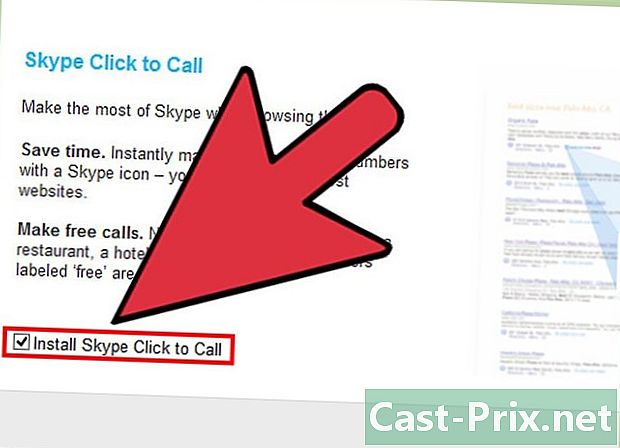
Kies of u de Skype-functie wilt installeren Klik om te bellen. De Skype-functie Klik om te bellen voegt een Skype-pictogram toe naast de telefoonnummers op internet die u kunt bellen met Skype. Als u deze functie wilt gebruiken, laat u het vakje aangevinkt. Zo niet, schakel het selectievakje dan uit. Klik op Doorgaan. -
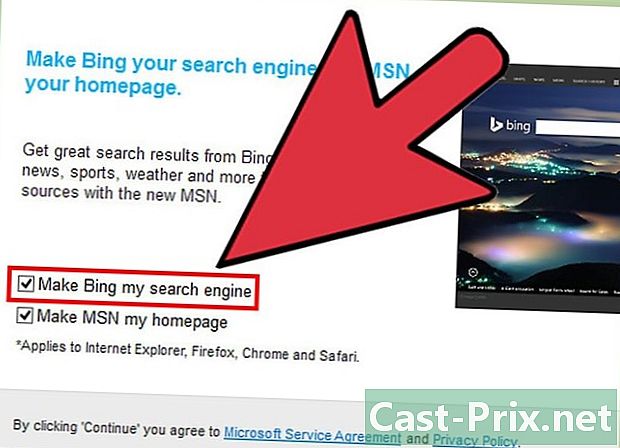
Kies of u Bing als uw standaardzoekmachine wilt instellen. Als u Bing als standaardzoekmachine in uw browser wilt gebruiken, verlaat u het vakje Definieer Bing als een zoekmachine gecontroleerd. Zo niet, schakel het selectievakje dan uit.- Als u deze optie kiest, wordt Bing de standaardzoekmachine voor al uw browsers.
-
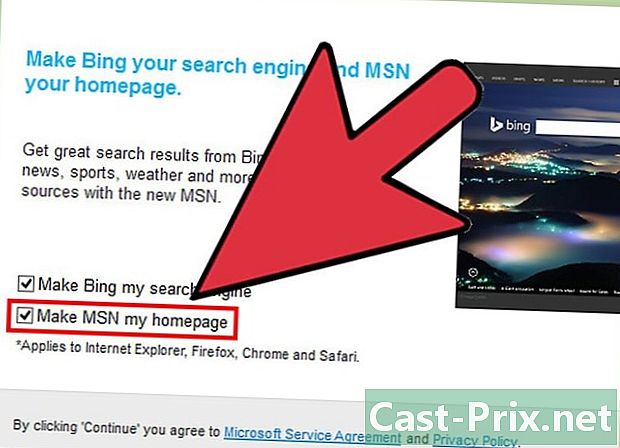
Kies of u wilt dat de startpagina van uw browser MSN is. Als u wilt dat uw browser MSN opent telkens wanneer u een nieuw browservenster of tabblad opent, verlaat u het vakje Maak MSN mijn startpagina gecontroleerd. Zo niet, schakel het selectievakje dan uit. Klik op de knop Doorgaan.- Als u antivirussoftware hebt geïnstalleerd, wordt u mogelijk gevraagd om de installatie te bevestigen. Zo ja, klik op de knop Ja om door te gaan. Zolang u Skype van de officiële Skype-website hebt gedownload, is er geen gevaar.
- Wanneer de installatie van Skype is voltooid, wordt het Skype-inlogscherm geopend.
Methode 3 Download en installeer Skype op Mac OS X
-

Skype downloaden. Ga in een webbrowser naar Skype. Klik op de knop Skype downloaden. Het downloaden van het Skype-installatiebestand wordt gestart.- Op de pagina Skype downloadenU kunt Skype downloaden voor elk apparaat dat u bezit door op het apparaatpictogram boven aan de pagina te klikken.
-
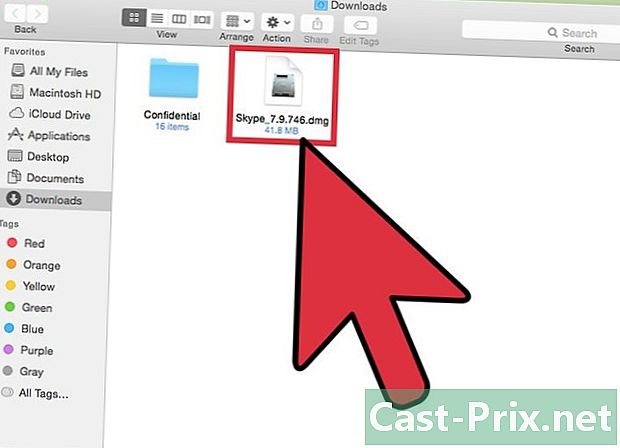
Open het DMG Skype-bestand. Zoek het bestand Skype.dmg in uw map Downloads. Dubbelklik op het Skype.dmg-bestand om het te openen. -

Installeer Skype. Klik in het Skype-venster op Skype.app en sleep het naar de map Toepassingen. Skype is geïnstalleerd in uw map Toepassingen.
Methode 4 Verbinding maken met Skype
-
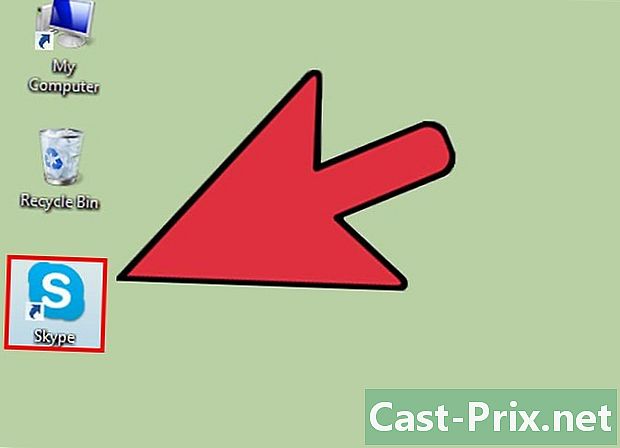
Open Skype. -

Klik op Skype-bijnaam. -

Voer uw Skype-gebruikersnaam en -wachtwoord in. Uw Skype-naam is de naam die u hebt gekozen en niet uw e-mailadres. -

Klik op Connect. Skype onthoudt uw inloggegevens de volgende keer dat u deze opent.
Methode 5 Verbinding maken met Skype met een Microsoft-account
-
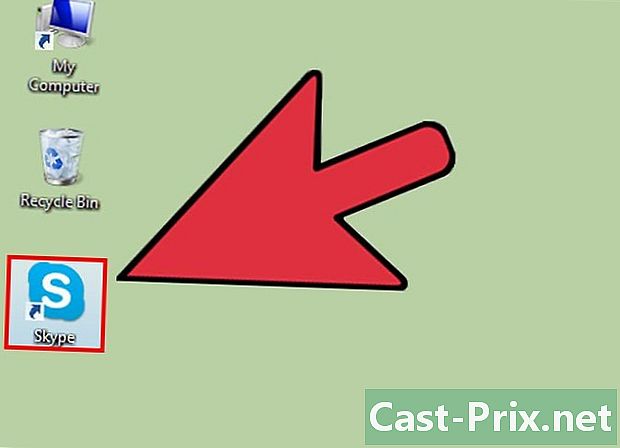
Open Skype. -

Klik op Microsoft-account. -

Voer uw Microsoft-account en uw wachtwoord in. Uw Microsoft-account is de e-mail die u hebt gebruikt om uw Microsoft-account te maken. -
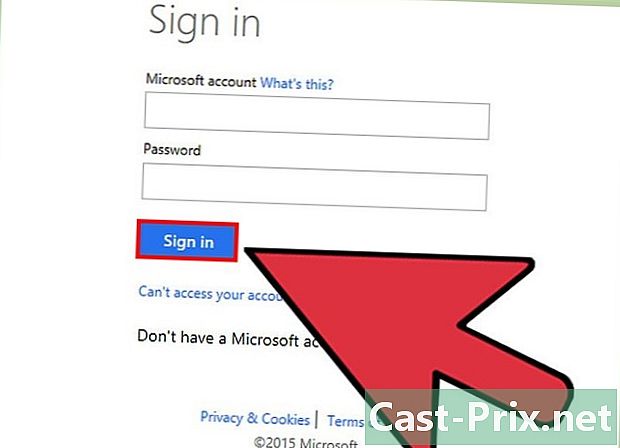
Klik op Connect. Skype onthoudt uw inloggegevens de volgende keer dat u deze opent.
Methode 6 Meld u aan bij Skype met een Facebook-account
-
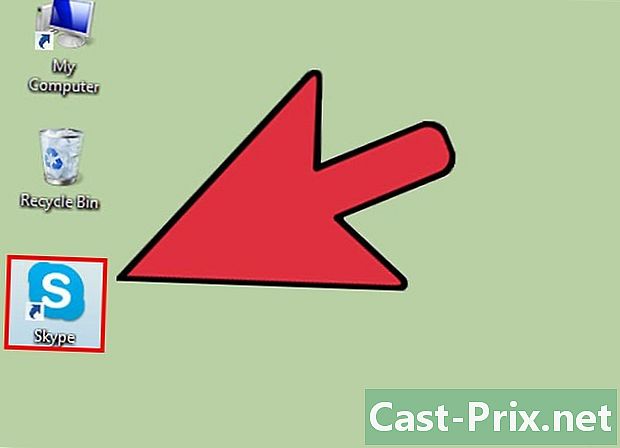
Open Skype. -
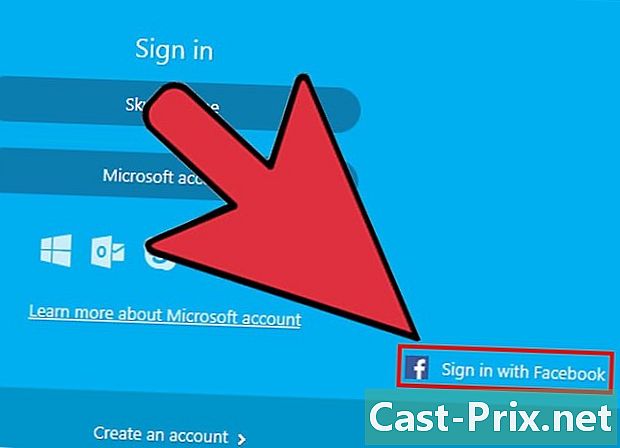
Klik op Verbinden met Facebook. Het bevindt zich in de rechteronderhoek van het Skype-venster. -
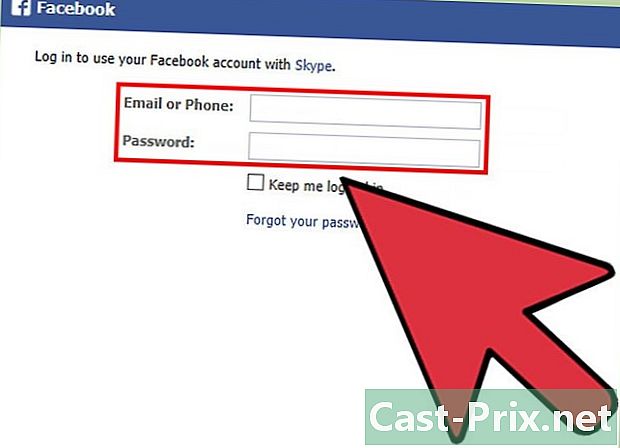
Voer in het Facebook-inlogvenster het telefoonnummer of e-mailadres en wachtwoord in waarmee u zich aanmeldt bij Facebook. -
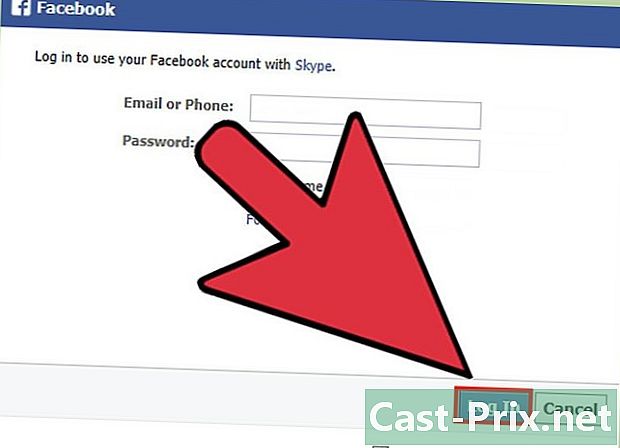
Klik op Connect. -

Kies of u automatisch wilt inloggen met Facebook wanneer u Skype start. Schakel het selectievakje in als u wilt dat Skype automatisch verbinding maakt via Facebook wanneer u Skype start Log in bij het opstarten van Skype.- Het selectievakje bevindt zich rechts onderaan.
-
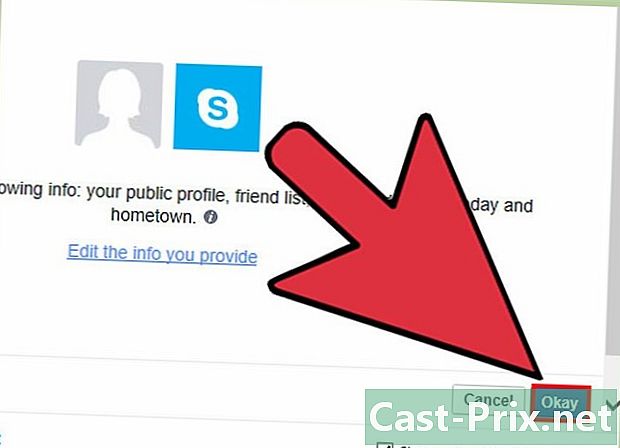
Log in met inloggen. Klik op Verbinden met Facebook. -
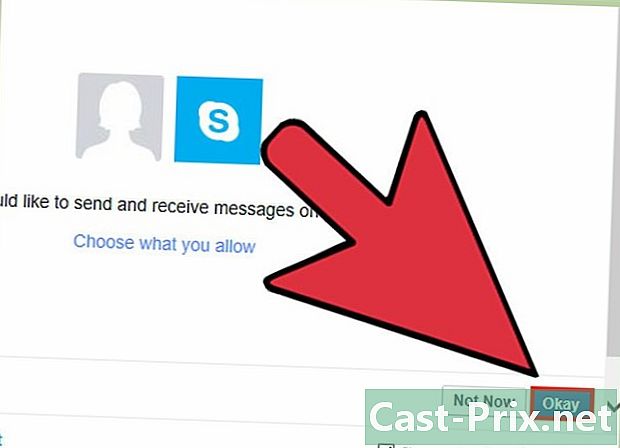
Geef Skype toestemming om uw Facebook-account te gebruiken. Klik op Toestaan om Skype toestemming te geven om toegang te krijgen tot uw Facebook-account.- Hiermee kan Skype voor u publiceren, dit geeft het toegang tot uw Facebook-nieuws en chat.
-

Klik op Start. -
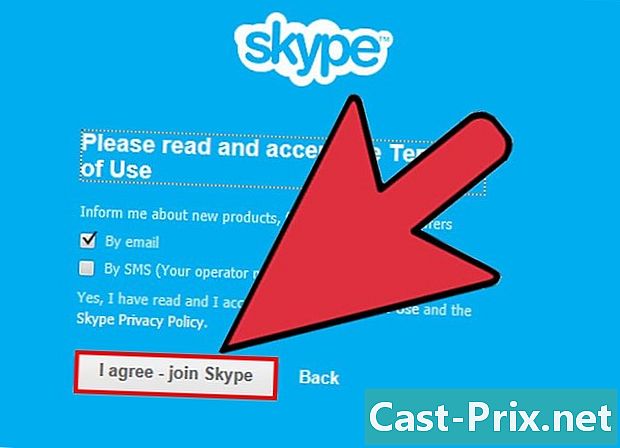
Lees en ga akkoord met de gebruiksvoorwaarden van Skype. Lees de algemene voorwaarden voor het gebruik van Skype en klik vervolgens op Jake - Doorgaan. Skype maakt verbinding via Facebook de volgende keer dat u het opent.